Naudodami Emacs galite kurti, redaguoti ir tvarkyti tekstinius dokumentus. Be to, galite pasinaudoti jo išplėtimu naudodami Emacs Lisp programavimo aplinką. „Emacs“ išsiskiria kaip teksto rengyklė, palaikanti daugybę raktų susiejimo, kad būtų lengviau naudotis. Šiame įraše daugiausia dėmesio skiriame režimo funkcijoms, kurias siūlo „Emacs“. Visų pirma, mes kalbėsime apie organizacinį režimą. Daugiau apie tai aptariama šiame įraše.
Kas yra „Emacs“ organizacinis režimas?
„Org Mode“ yra kontūrais pagrįstas žymėjimo režimas, skirtas naudoti su „Emacs“, kuris siūlo įvairiapusę aplinką informacijai valdyti ir tvarkyti. Organizacijos režimas palaiko kontūrų kūrimą, kurie padeda pasiekti struktūrinio dokumento formatą. Vis dėlto organizacinis režimas leidžia kurti skirtingų veiklų TODO sąrašus, o jūs galite apibrėžti būseną, pvz., „DONE“ arba „TODO“.
Naudodami organizacinį režimą galite kurti lenteles, tvarkaraščius, terminus, įterpti kodo blokus ir eksportuoti dokumentą įvairiais formatais, kad galėtumėte jį naudoti įvairiuose kontekstuose. Nors tai gali atrodyti sudėtinga, naudojant „Emacs“ Org režimą reikia tik tinkamos praktikos, o naudodami kitame skyriuje pateiktus pavyzdžius, galėsite lengvai panaudoti „Emacs Org Mode“ galią, kad taptumėte galingu vartotoju.
Kaip naudoti „Emacs“ organizacijos režimą
Šiame skyriuje mes suprasime, kaip naudoti „Emacs Org Mode“, pateikdami įvairius kai kurių jo funkcijų pavyzdžius. Taip suprasite kai kurias iš šių funkcijų ir pamatysite, kaip jas įgyvendinti. Pradėkime!
Pirmiausia įsitikinkite, kad įdiegėte „Emacs“. Kitu atveju paleiskite šią komandą „install“:
$ sudo apt diegti emacs
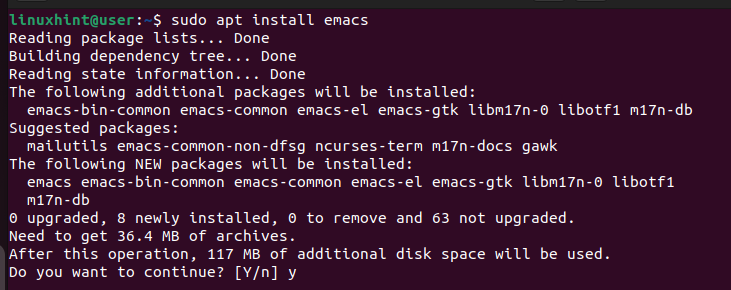
Norėdami naudoti „Emacs“, atidarykite jį iš terminalo ir atsidarys šis langas, jei pirmą kartą naudojate „Emacs“.
$ emacs
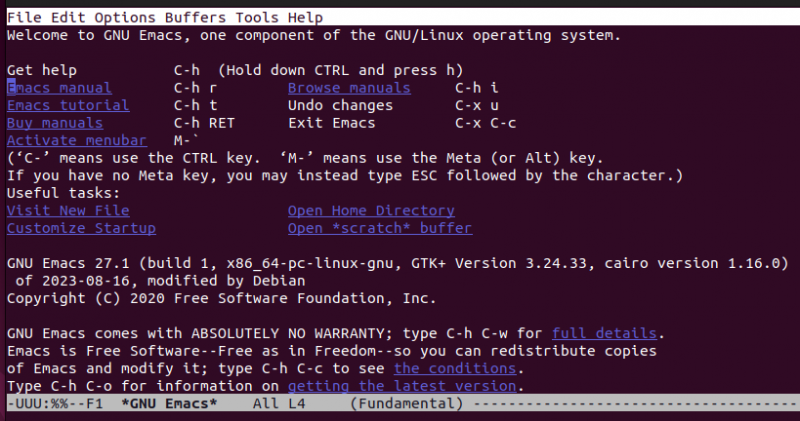
Įdiegę Emacs, tęskime naudojimo pavyzdžius.
1 pavyzdys: organizacijos failo kūrimas
Norėdami atidaryti naują dokumentą Emacs, naudokite šią komandą. Atminkite, kad „Emacs“ „C“ reiškia „Ctrl“ klaviatūros klavišą. Pavyzdžiui, ši komanda reikalauja paspausti „Ctrl + x“, atleisti juos, tada paspauskite „Ctrl + f“:
Pasirinkite, kur išsaugoti failą. Toliau turime nurodyti, kad turime reikalų su organizaciniu režimu. Norėdami tai padaryti, pridėkite šią eilutę dokumento viršuje, kad „Emacs“ suprastų, jog naudojate organizacinį režimą. Pakeiskite „First Emacs“ bet kokiu jums idealiu pavadinimu.
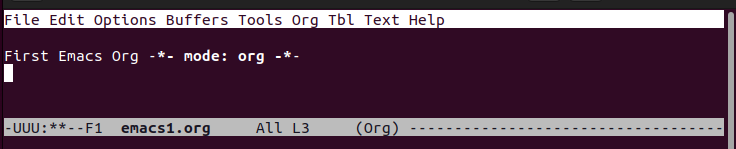
Norėdami išsaugoti failą, naudokite šią komandą:
C-x C-s 
2 pavyzdys: antraščių kūrimas
Naudodami organizacinį režimą galite sukurti tris antraštės lygius. 1 lygiui naudokite žvaigždutę (*) ir įveskite antraštės pavadinimą. 2 lygiui naudokite dvi žvaigždutes. 3 lygiui naudokite tris žvaigždutes. Pastebėsite, kad kiekvienas antraštės lygis įgauna skirtingą spalvą, kaip parodyta toliau. Baltas tekstas yra paprastas tekstas.
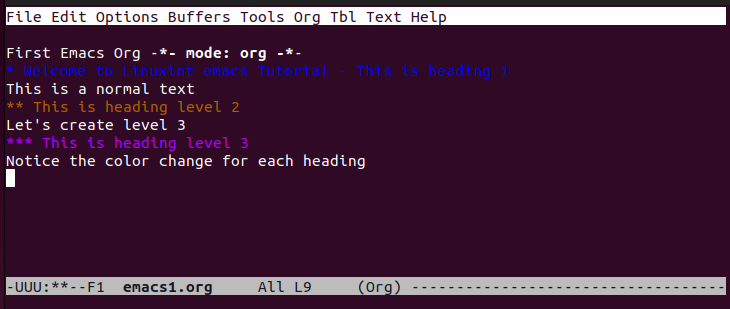
3 pavyzdys: teksto formatavimo naudojimas
Organizaciniame režime galite naudoti paryškintą, kursyvą ir kitas teksto formatavimo parinktis. Jei norite paryškinti, parašykite tekstą dvigubomis žvaigždutėmis. Kursyvu, tekstą pažymėkite pasviraisiais brūkšniais (/). Norėdami pabraukti tekstą, pridėkite jį apatiniais brūkšniais. Taip pat galite sukurti pažodinį tekstą, pridėdami jį lygybės ženklu. Visas formatavimas pavaizduotas šiame pavyzdyje:
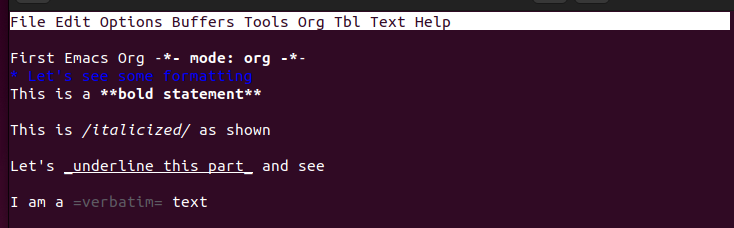
4 pavyzdys: Darbas su sąrašais
Jei norite sukurti nerūšiuotus sąrašus, geriausias būdas yra pridėti „+“, „-“ arba „\*“ elemento pradžioje. Tačiau, jei norite sukurti sutvarkytus sąrašus, kiekvieno elemento pradžioje naudokite skaičius, atsižvelgiant į lygį, kuriame norite, kad sąrašas būtų rodomas.
Toliau pateikiamas sutvarkyto sąrašo pavyzdys:
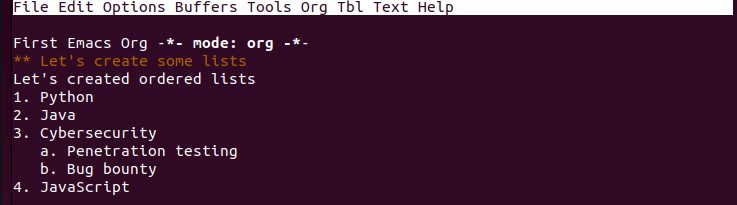
5 pavyzdys: turinio sulankstymas
Kai dirbate su dideliu dokumentu, lankstymas yra geriausias būdas tvarkyti turinį ir geriau matyti visą turinį. Galite sulankstyti nurodytą elementą, pvz., sąrašą ar antraštę, arba pasirinkti sulankstyti visą dokumentą. Paspauskite „Ctrl + tab“, kad pamatytumėte visą dokumentą, arba „tabuliuką“ tam tikram skyriui.
Pavyzdžiui, turite šį dokumentą, kuriame yra sutvarkyti ir nesutvarkyti sąrašai:
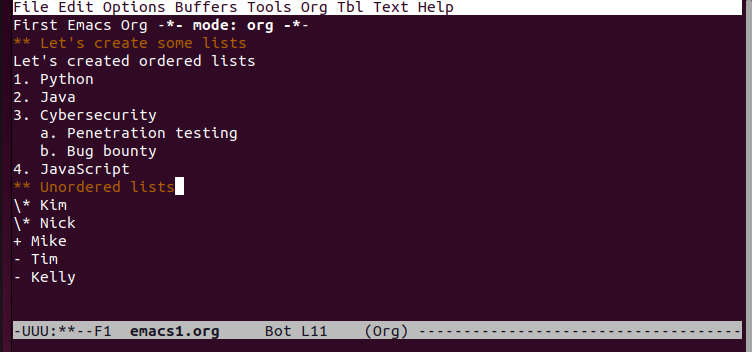
Jei sulankstysime visą dokumentą, susiaurinsime jo turinį ir sulankstytą versiją parodysime taip, kaip parodyta toliau:
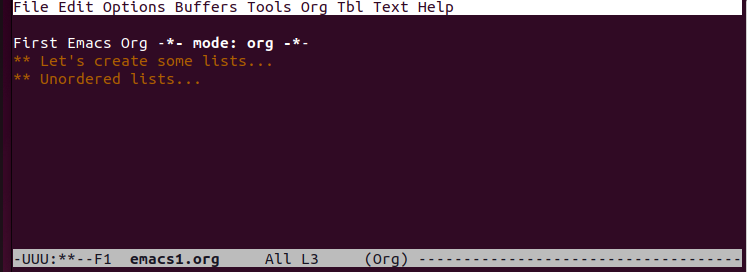
6 pavyzdys: TODO užduočių kūrimas
Naudodami organizacinį režimą galite greitai sukurti TODO savo užduotims, pridėdami raktinį žodį TODO prie kiekvieno elemento. Čia mes naudojome antrojo lygio antraštę savo TODO sąrašui.
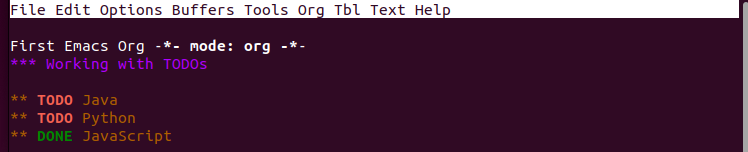
Arba galite sukurti TODO, kuriame būtų išvardytos užduotys. Norėdami tai padaryti, sukurkite užduočių sąrašą naudodami [ ], kaip parodyta toliau. Galite pažymėti UŽDUOTĮ kaip „ATLIKTA“, kad parodytumėte jo būseną.
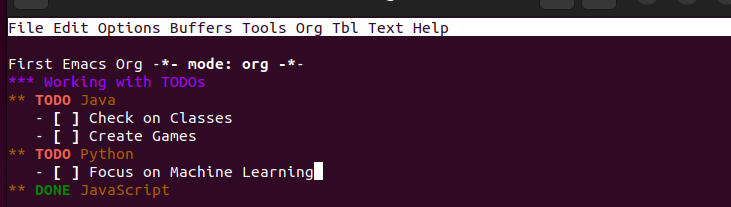
7 pavyzdys: tvarkaraščių ir terminų sudarymas
TODO neužtenka, o tvarkaraščiai ir terminai yra geresnis būdas sekti būsimas užduotis. Norėdami suplanuoti veiklą ir pridėti datą, naudokite raktinį žodį „SUplanuota“. Norėdami stebėti užduotį, nustatykite „DEADLINE“, kada ją turėtumėte atlikti.
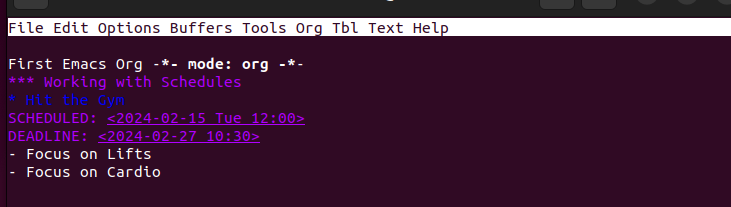
8 pavyzdys: Organizacijos režimo failo eksportavimas
Sukūrę organizacinio režimo failą, galite eksportuoti jį įvairiais formatais, kad galėtumėte sąveikauti su rezultatais. Kai kurie palaikomi formatai yra HTML, PDF, LaTeX ir kt.
Pirmiausia išsaugokite failą. Tada naudokite komandą „C-c C-e“, kad atidarytumėte eksporto langą. Paspauskite atitinkamus klavišų surišimus, priklausomai nuo to, kurį eksportavimo formatą norite naudoti.
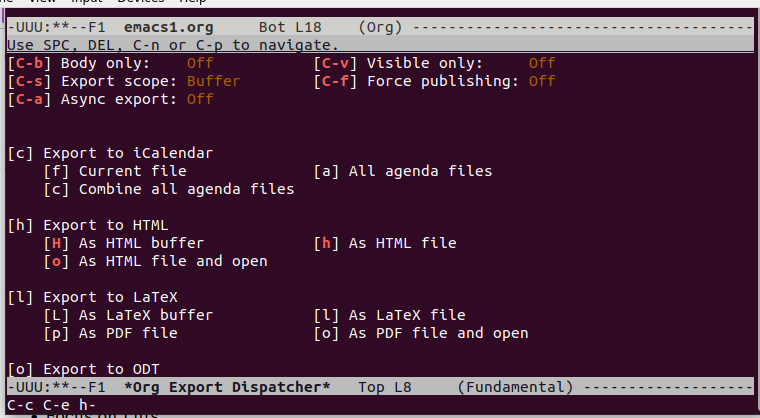
Šiame pavyzdyje pasirinkome HTML formatą ir mūsų eksportuotas failas, atidarytas naršyklėje, rodomas taip, kaip parodyta toliau:
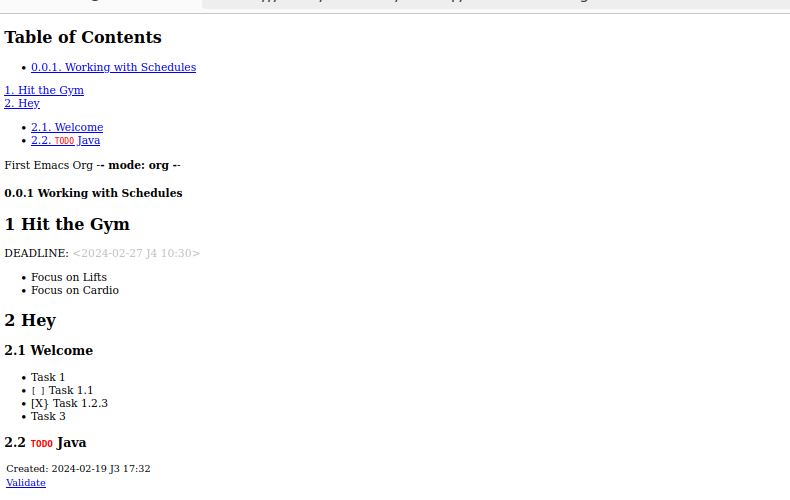
Išvada
„Emacs“ palaiko „Org Mode“, kuris padeda struktūrizuoti dokumentą ir suteikia daugiau funkcijų, kad būtų pasiekti skirtingi tikslai. Pristatėme „Org Mode“ ir pateikėme pavyzdžių, kaip jį naudoti „Emacs“. Tikimės, kad dabar galėsite patogiai naudoti „Emacs“ organizaciniu režimu.